4 méthodes pour masquer et restreindre les applications sur Android
Added 2019-08-23
Il est facile de se laisser distraire avec autant d’applications sur votre téléphone. La meilleure façon de réduire votre temps d'écran est de vous débarrasser de ces applications. De plus, si vous êtes un parent, vous ne voulez pas que vos enfants aient accès à toutes ces applications, en particulier celles qui sont sensibles, comme les services bancaires.
Heureusement, vous pouvez masquer et restreindre les applications sur Android. Voici comment procéder, que vous souhaitiez masquer des applications pour vous-même, pour les autres ou pour les enfants.
Comment masquer les applications sur Android
Il existe plusieurs scénarios dans lesquels vous souhaitez masquer une application spécifique sur votre téléphone.
Les parents peuvent s’assurer que leurs enfants ne finissent pas par accident de passer des commandes en sauvegardant les détails de leur carte de crédit, par exemple. Vous pouvez également masquer les applications de vos amis loufoques, qui se feront un plaisir de parcourir vos discussions personnelles et d'envoyer des réponses loufoques.
En outre, masquer des applications addictives comme Instagram peut vous aider Les 5 meilleures applications pour vous aider à combattre la dépendance à votre smartphone réduire la dépendance de votre smartphone . Étant donné que vous ne les désinstallez pas complètement de votre téléphone, vous pouvez toujours passer un jour de triche et les utiliser à tout moment.
1. Calculette Vault
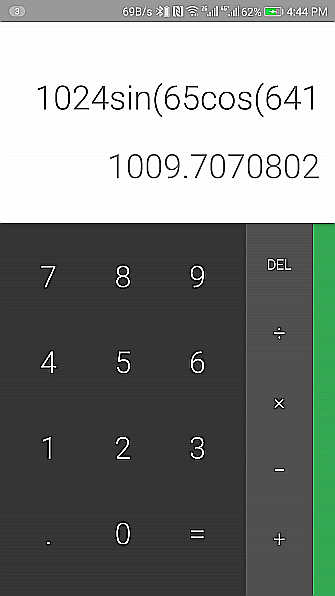
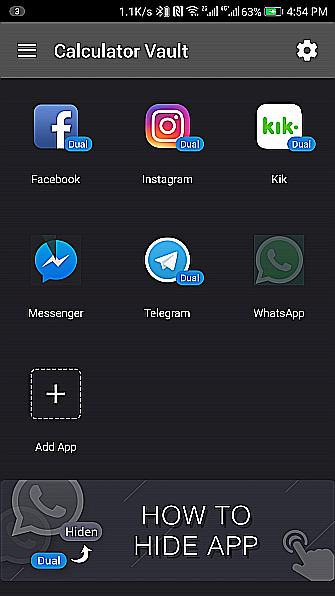
Cet outil pratique peut camoufler n'importe quelle application de votre téléphone en tant qu'utilitaire de calcul standard.
Calculator Vault duplique l'application que vous souhaitez masquer dans son propre espace séparé. Une fois que vous avez ajouté l'application ici, vous pouvez la désinstaller à partir de votre téléphone. Bien que l'application en question ne soit normalement plus disponible nulle part ailleurs sur votre téléphone, vous pouvez toujours y accéder à partir de Calculator Vault.
L'application vous permet de le protéger avec un mot de passe. son écran de verrouillage ressemble à une calculatrice pour tromper les utilisateurs non autorisés. Mais lorsque vous entrez votre code PIN sur le pavé numérique ou que vous numérisez votre doigt, l'application se déverrouille et révèle sa véritable fonction. En dehors de cela, Calculator Vault possède d'autres caractéristiques visuelles qui l'aident à s'intégrer, comme l'icône et le nom d'une application de calculatrice classique.
Il existe également un paramètre pour l'empêcher d'apparaître dans le menu multitâche. Pour les notifications, vous pouvez demander à Calculator Vault d'afficher uniquement le nombre de notifications en attente au lieu de leur contenu, ou vous pouvez les désactiver entièrement.
Télécharger: Calculatrice voûte (Libre)
2. Lien de famille Google
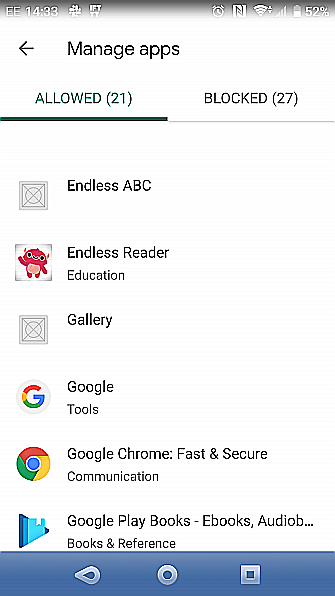
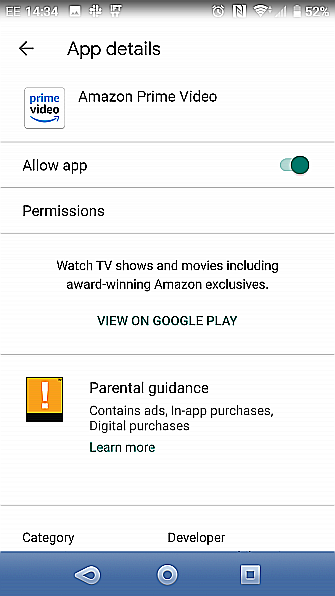
Le service Family Link de Google est un excellent outil de supervision mobile pour les parents. Il vous permet de surveiller et de prendre le contrôle du téléphone Android de votre enfant.
Avec Family Link, vous pouvez masquer à distance des applications sur le téléphone de votre enfant. Tout ce que vous avez à faire est de sélectionner les applications que vous souhaitez masquer. Family Link les supprimera automatiquement sans les désinstaller.
De plus, Family Link vous permet de surveiller les activités téléphoniques de vos enfants et les applications avec lesquelles ils passent du temps. L'application vous permet même de définir des restrictions, d'approuver les téléchargements et les achats intégrés et de verrouiller le téléphone à distance. Une fonction de localisation est également disponible. Elle vous permet de suivre la localisation du téléphone connecté.
Si vous n'êtes pas satisfait des fonctionnalités de Google Family Link, consultez d'autres applications de contrôle parental pour Android.
Télécharger: Lien de famille Google (Libre)
Comment restreindre les applications sur Android
Le processus de masquage des applications peut sembler un peu extrême, selon votre utilisation. Au lieu de cela, vous pouvez imposer des restrictions aux applications. Cela vous permet de surmonter régulièrement votre désir mental (ou celui de votre enfant).
Vous pouvez restreindre des applications particulières ou choisir une période pendant laquelle vous ne pourrez pas utiliser votre téléphone.
1. Bien-être numérique
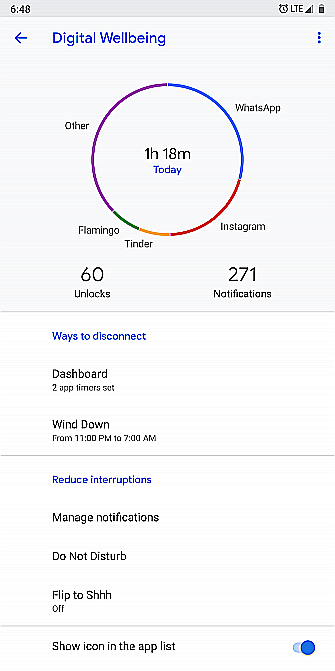
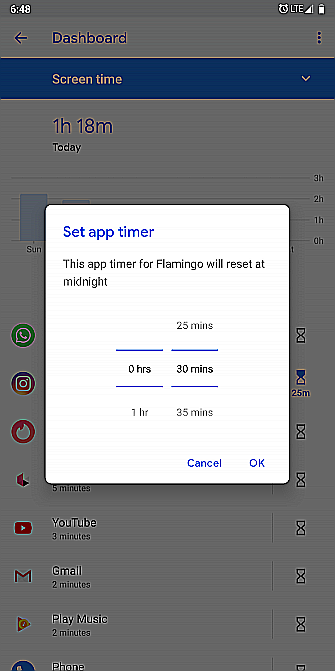
À partir d’Android 9 Pie, les téléphones fonctionnant sous Android disposent d’un utilitaire intégré qui enregistre l’utilisation quotidienne de votre appareil et vous indique exactement ce qui prend votre temps. Il est disponible à Réglages & gt; Bien-être numérique et contrôles parentaux . Si vous ne le trouvez pas, vous devrez télécharger l'application à partir de Google Play.
Avec Digital Wellbeing, vous pouvez définir des limites pour les applications. Lorsque le temps imparti à une application expire pour la journée, son icône apparaît en grisé et vous ne pourrez plus l’ouvrir. Android bloquera également les notifications de l’application afin que vous ne soyez pas tenté de désactiver la limite après avoir vu un message ou un commentaire non lu.
Pour configurer une limite d'application, lancez Digital Wellbeing. Robinet Tableau de bord , puis sélectionnez l'application sur laquelle vous souhaitez imposer une restriction. Toucher le App Minuterie option et définir votre indemnité journalière. Enfin, appuyez sur le D'accord bouton.
Si votre téléphone ne prend pas encore officiellement en charge Digital Wellbeing, vous pouvez utiliser une alternative tierce. Nous vous recommandons de jeter un coup d'œil à ActionDash.
ActionDash possède toutes les fonctionnalités de Digital Wellbeing et plus encore. Il offre des informations exhaustives sur le temps d'écran, un thème sombre, les limites des applications et de nombreuses autres options de personnalisation. Contrairement à Digital Wellbeing, ActionDash fonctionne sur tous les téléphones fonctionnant sous Android 5 Lollipop ou ultérieur.
Bien que ActionDash soit téléchargeable gratuitement, les limitations d'applications et le mode d'indisponibilité sont des fonctionnalités premium. Cela nécessite une mise à niveau de 7 $.
Télécharger:
Bien-être numérique
(Libre)
Télécharger:
ActionDash
(Gratuit, version premium disponible)
2. Restrictions relatives à Google Family Link et à Google Play Store
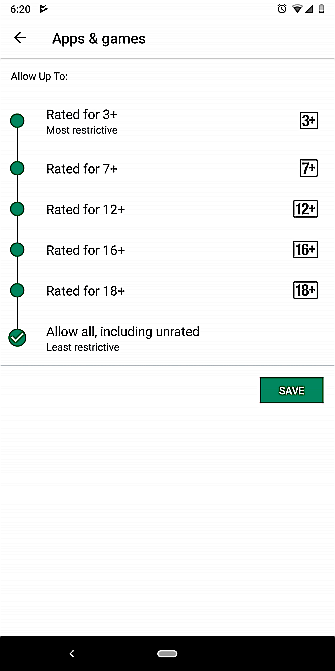
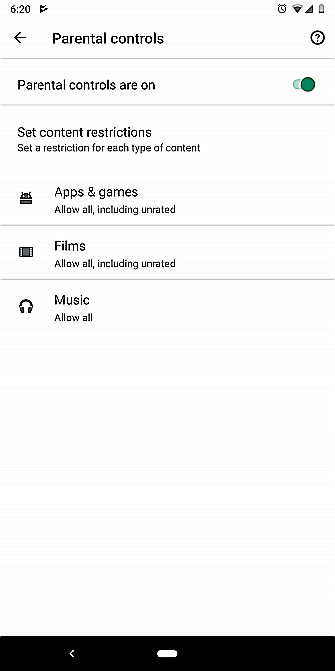
En plus de vous permettre de masquer les applications, Google Family Link propose une option permettant de définir les limites d'application. Son fonctionnement est similaire à celui du bien-être numérique. Par conséquent, une fois que l'utilisateur a épuisé sa limite quotidienne, il ne pourra plus utiliser cette application que le lendemain. La différence ici est que seul le parent a la capacité de contrôler et d’ajuster les restrictions.
Les parents peuvent également utiliser les contrôles parentaux du Google Play Store pour établir des restrictions de téléchargement. Vous avez le choix de définir l’évaluation du contenu des applications, des jeux, des films et de la musique. Parallèlement à cela, le Play Store vous demande de configurer un verrou PIN pour qu’un enfant ne puisse pas modifier simplement les restrictions à partir des paramètres.
Réduisez votre consommation de smartphone avec des astuces pratiques
Les applications addictives sont la raison pour laquelle il est si difficile de poser votre téléphone. En utilisant ces méthodes, vous pouvez masquer et restreindre les applications qui prennent le plus de temps.







